Einleitung
Die Fehlermeldung 'Ihr PC wurde nicht korrekt gestartet' kann frustrierend sein, insbesondere wenn Sie dringend Zugang zu wichtigen Dateien benötigen. Diese Fehlermeldung bedeutet, dass das Windows-Betriebssystem Schwierigkeiten hat, den normalen Startprozess abzuschließen. Ein Verständnis dieser Meldung ist der erste Schritt zur Problemlösung. In diesem Artikel erfahren Sie, wie Sie diese Fehler beheben können, indem Sie mögliche Ursachen erkennen und Maßnahmen ergreifen.
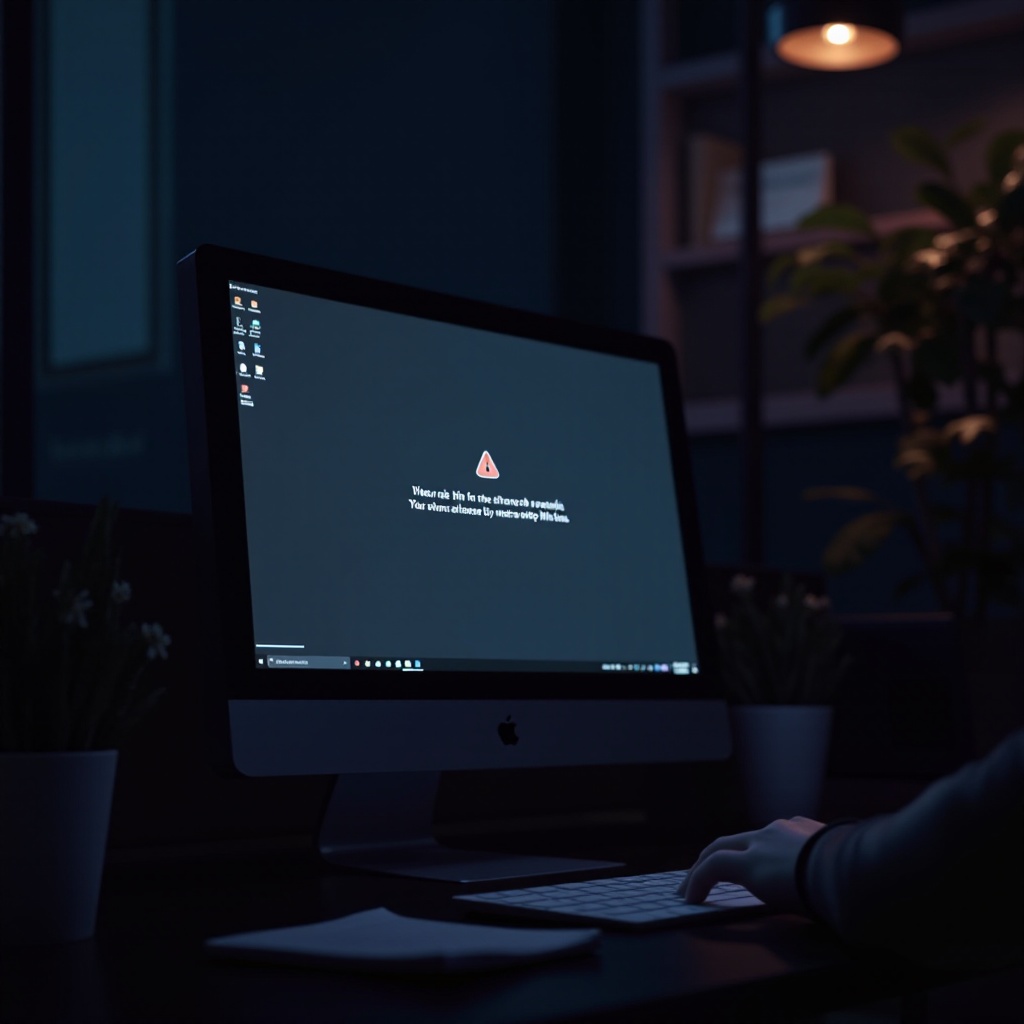
Was bedeutet die Fehlermeldung?
Die Fehlermeldung deutet darauf hin, dass Windows nicht in der Lage ist, den Bootvorgang ordnungsgemäß abzuschließen. Dies kann nach einem unerwarteten Neustart oder einer Stromunterbrechung auftreten. Es ist wichtig, die Bedeutung dieser Fehlermeldung zu verstehen, da sie auf versteckte Probleme hinweisen kann, die den Betrieb Ihres PCs beeinflussen könnten. Das klare Verständnis der Ursache erleichtert die nachfolgenden Schritte zur Behebung des Problems.
Häufige Ursachen für Startprobleme
Startprobleme können vielfältige Ursachen haben, sowohl aus der Software- als auch der Hardware-Perspektive. Die Identifikation dieser Ursachen ist entscheidend für eine gezielte Problembehebung.
- Softwarekonflikte und fehlerhafte Updates: Unvollständige oder problematische Windows-Updates sowie inkompatible Treiber können den Startprozess stören. Dies passiert häufig bei falsch abgebrochenen Softwareinstallationen.
- Hardwareprobleme: Physische Defekte wie beschädigte Festplatten oder RAM-Ausfälle können ebenfalls dazu führen, dass der PC nicht korrekt startet.
- Viren und Malware: Schadsoftware, die Systemdateien infiziert oder löscht, kann den normalen Startprozess verhindern. Die Durchführung eines gründlichen Virenscans kann diese Fehlerquelle aufdecken.
Das Verständnis dieser Ursachen ist der Schlüssel, um mit den ersten Lösungsansätzen fortzufahren.

Erste Schritte zur Fehlerbehebung
Nachdem die möglichen Ursachen identifiziert wurden, sollten Sie grundlegende Schritte zur Fehlerbehebung umsetzen, die selbst durchgeführt werden können.
1. Neustart im abgesicherten Modus: Dieser Modus lädt nur die wesentlichen Treiber und Dienste. Starten Sie Ihren PC neu und drücken Sie die Taste F8 oder Shift + F8.
2. Automatische Reparatur nutzen: Diese eingebaute Windows-Funktion versucht, Startprobleme automatisch zu beheben. Sie wird aktiv, wenn der PC mehrfach fehlstartet.
3. Systemwiederherstellung: Diese Funktion versetzt den PC in einen früheren, funktionierenden Zustand zurück. Sie kann sehr effektiv bei der Behebung von Softwareproblemen sein.
Falls diese Maßnahmen nicht erfolgreich sind, sollten Sie erweiterte Lösungsansätze in Betracht ziehen.

Erweiterte Lösungsansätze
Wenn grundlegende Maßnahmen nicht zum gewünschten Ergebnis führen, sind fortgeschrittene Ansätze erforderlich. Diese erfordern ein gewisses technisches Verständnis.
- Anwendung der Kommandozeile (sfc/scannow): Mit diesem Befehl in der Eingabeaufforderung können beschädigte Systemdateien gefunden und repariert werden.
- Reparatur von Bootsektor und MBR: Fehler im Bootsektor oder dem Master Boot Record können mit 'bootrec.exe' in der Windows-Wiederherstellungsumgebung behoben werden.
- BIOS- und Treiberaktualisierungen: Regelmäßige Updates verhindern Kompatibilitätsprobleme mit neuer Software oder Hardware.
Diese Maßnahmen helfen, das Problem nachhaltig zu lösen. Prävention ist jedoch der nächste wichtige Schritt zur Vermeidung künftiger Startprobleme.
Vorbeugende Maßnahmen zur Vermeidung von Startproblemen
Bevorzugen Sie Prävention vor der Heilung: Sorgen Sie dafür, dass Ihr System vor weiteren Problemen geschützt ist, indem Sie regelmäßige Wartungsmaßnahmen durchführen.
- Regelmäßige Systemwartung: Halten Sie das System auf dem neuesten Stand und entfernen Sie unnötige Dateien, um potenzielle Konflikte zu vermeiden.
- Effektive Antivirensoftware: Schützen Sie Ihr System vor Viren und Malware, die Startprobleme verursachen könnten.
- Datensicherung: Verwenden Sie automatisierte Tools zur Sicherung wichtiger Daten, um Datenverluste bei Systemfehlern zu vermeiden.
Diese vorbeugenden Maßnahmen verlängern die Lebensdauer Ihres Computers und reduzieren die Wahrscheinlichkeit fehlerhafter Starts.
Fazit
Eine 'Ihr PC wurde nicht korrekt gestartet'-Meldung erfordert eine systematische Herangehensweise. Durch das Verständnis der Ursache bis zur Implementierung der Lösungsschritte lässt sich das Problem bewältigen, oft ohne professionelle Hilfe. Sollte sich das Problem allerdings als hartnäckig erweisen, ist der Rat eines Experten unerlässlich.
Häufig gestellte Fragen
Wie starte ich meinen PC im abgesicherten Modus?
Drücken Sie beim Start die Taste F8 oder halten Sie die Shift-Taste gedrückt, um den abgesicherten Modus auszuwählen.
Warum tritt der Fehler 'Ihr PC wurde nicht korrekt gestartet' auf?
Das Problem kann durch Softwarekonflikte, fehlerhafte Updates oder Hardwareprobleme verursacht werden.
Wann sollte ich professionelle Hilfe suchen?
Wenn die beschriebenen Schritte nicht ausreichen oder wenn Hardwareprobleme vermutet werden, ist es ratsam, einen Fachmann zu konsultieren.
